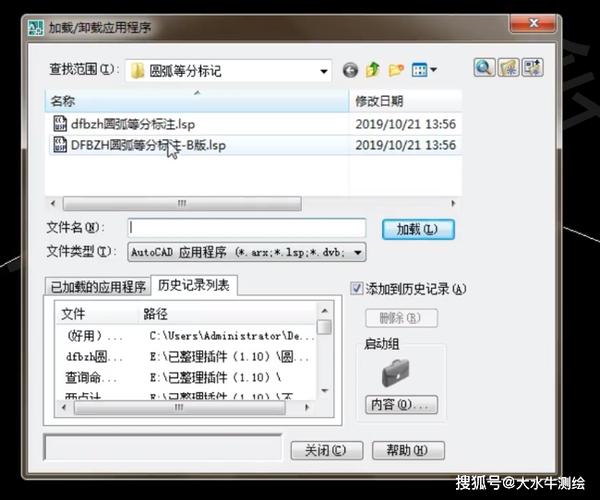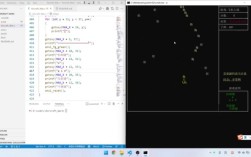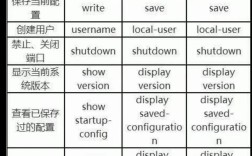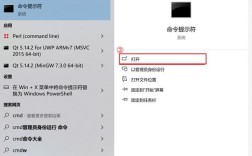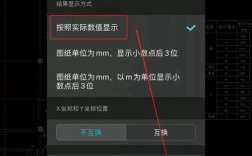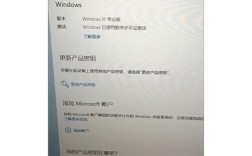在CAD软件中,连续标注命令(Dimcontinue)是一种高效的线性标注工具,主要用于在已有线性标注的基础上快速生成连续的尺寸链,该命令通过捕捉前一个标注的第二条尺寸界线原点,自动创建对齐的标注对象,特别适用于建筑、机械等需要连续测量多个对象间距的场景,以下是关于CAD中连续标注命令的详细解析:
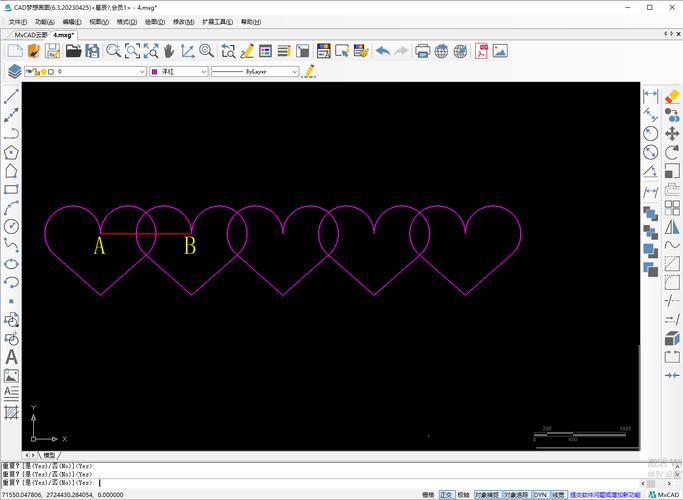
连续标注命令的启动方式
连续标注命令可通过以下三种方式启动:
- 功能区操作:在“注释”选项卡的“标注”面板中,点击“连续”按钮(图标为两条平行线加箭头)。
- 命令行输入:直接在命令行输入
DIMCONTINUE或简化命令DCO,按回车键确认。 - 工具栏调用:若使用经典工作空间,可在“标注”工具栏中找到连续标注图标。
连续标注的适用条件
连续标注的执行需满足两个前提条件:
- 存在线性标注:当前图形中必须已有一个线性标注(对齐标注或基线标注亦可),且新标注将以该标注的第二条尺寸界线为基准。
- 标注样式统一:连续标注会继承当前标注样式(如箭头样式、文字高度等),若需调整需先修改标注样式。
连续标注的操作步骤
以标注一个阶梯轴的各段长度为例,具体操作流程如下:
- 创建初始标注:首先使用线性标注(
DIMLINEAR)命令标注第一段轴的长度(如A段),此时命令会自动生成第一条和第二条尺寸界线。 - 启动连续标注:输入
DIMCONTINUE命令,系统提示“选择连续标注:”,点击初始标注的第二条尺寸界线(即靠近B段的一侧)。 - 捕捉下一个点:移动光标至B段的右端点,点击确认,此时会生成B段的标注,且尺寸界线自动与A段对齐。
- 重复操作:依次捕捉C段、D段的端点,完成所有连续标注。
- 退出命令:按回车键或ESC键退出连续标注模式。
连续标注与基线标注的区别
连续标注与基线标注(DIMBASELINE)均用于快速生成多个标注,但核心差异如下:
| 对比项 | 连续标注 | 基线标注 |
|------------------|---------------------------------------|---------------------------------------|
| 基准线 | 以上一个标注的第二条尺寸界线为基准 | 以第一个标注的第一条尺寸界线为基准 |
| 标注方向 | 首尾相连的链式结构 | 从同一点发散的放射状结构 |
| 适用场景 | 连续对象的长度测量(如阶梯轴) | 多个对象相对于同一基准的距离(如孔间距)|

连续标注的高级技巧
- 标注样式切换:在连续标注过程中,若需临时修改标注样式,可在命令行输入
S(选择),通过“选择标注样式”对话框切换样式。 - 动态对齐:开启极轴追踪或对象捕捉(如端点、交点),可确保标注点精确定位,避免手动误差。
- 标注打断:若连续标注与其他图形重叠,使用标注打断(
DIMBREAK)命令可清理交叉线。 - 关联性编辑:若标注对象(如直线)被修改,连续标注会自动更新,但需确保标注关联性(
DIMASSOC)设置为“2”(关联标注)。
常见问题与解决方案
-
问题:连续标注时提示“无有效的标注选择”。 原因:当前图形中不存在线性标注或标注已冻结。 解决:先创建线性标注,检查图层状态,确保标注图层未被冻结。
-
问题:连续标注的箭头或文字显示异常。 原因:标注样式设置错误或标注比例(
DIMSCALE)不匹配图形比例。 解决:通过“标注样式管理器”调整箭头大小或文字高度,或根据图形尺寸修改标注比例因子。
相关问答FAQs
Q1:连续标注可以用于角度标注吗?
A1:不可以,连续标注命令仅支持线性标注,若需连续测量角度,需使用角度标注(DIMANGULAR)结合“连续”选项,或通过“标注”面板中的“连续角度标注”功能实现。
Q2:如何将连续标注转换为独立的标注对象?
A2:选中连续标注后,使用“分解”(EXPLODE)命令可将其拆分为独立的标注线和文字,但会失去动态关联性,建议仅在最终输出时使用此操作,避免影响后续编辑。